CAD のダイナミック入力ボックスが見つからない場合はどうすればよいですか?
- coldplay.xixiオリジナル
- 2021-03-18 11:58:3018742ブラウズ
CAD ダイナミック入力ボックスが表示されない場合の解決策: まず、ソフトウェアを開き、矢印で示された [ ] アイコンを見つけます。次に、マウスをアイコンに合わせて右クリックし、[有効にする] オプションを選択します。最後にコマンドパラメータを入力します。

欠落している CAD 動的入力ボックスの解決策:
1. まず、CAD ソフトウェアを開き、画面の右下隅にある矢印が指す + アイコンを見つけます。図に示すように、メイン インターフェイスは次のようになります。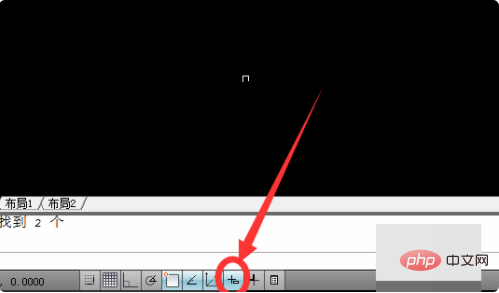
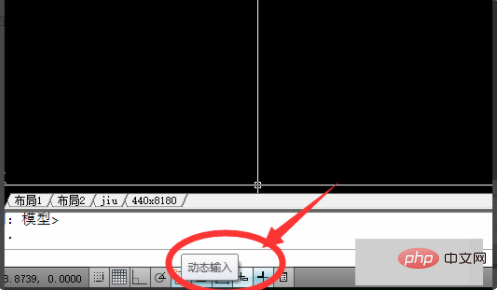
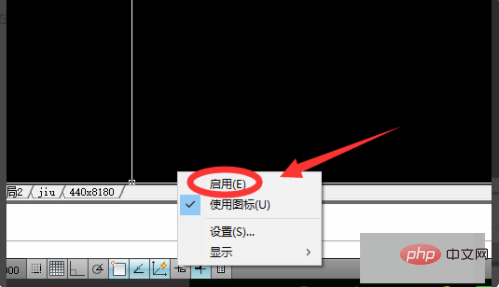
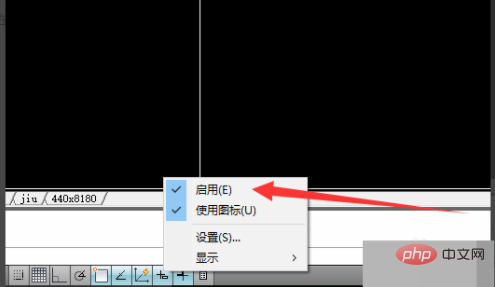
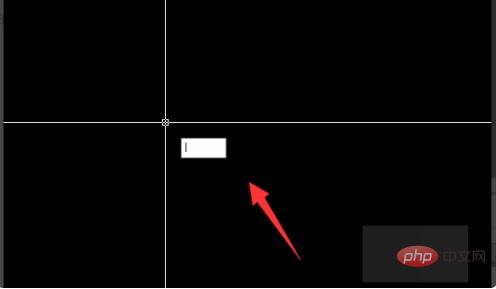
関連ビデオの推奨事項:
以上がCAD のダイナミック入力ボックスが見つからない場合はどうすればよいですか?の詳細内容です。詳細については、PHP 中国語 Web サイトの他の関連記事を参照してください。
声明:
この記事の内容はネチズンが自主的に寄稿したものであり、著作権は原著者に帰属します。このサイトは、それに相当する法的責任を負いません。盗作または侵害の疑いのあるコンテンツを見つけた場合は、admin@php.cn までご連絡ください。
前の記事:win10でスキャナーを開く場所次の記事:win10でスキャナーを開く場所

